Vähennä laitteiston suorituskyvyn parantamiseen käytettyjen resurssien määrää
- Käyttäjät, jotka omistavat tietokoneen, jossa on AMD-näytönohjain, saattavat huomata, että Radeon Host Service vie paljon GPU-resursseja.
- Lisääntynyt resurssien kulutus voi johtaa vakaviin suorituskykyongelmiin.
- On erittäin suositeltavaa, että säädät AMD-sovelluksen asetuksia tämän ongelman korjaamiseksi.
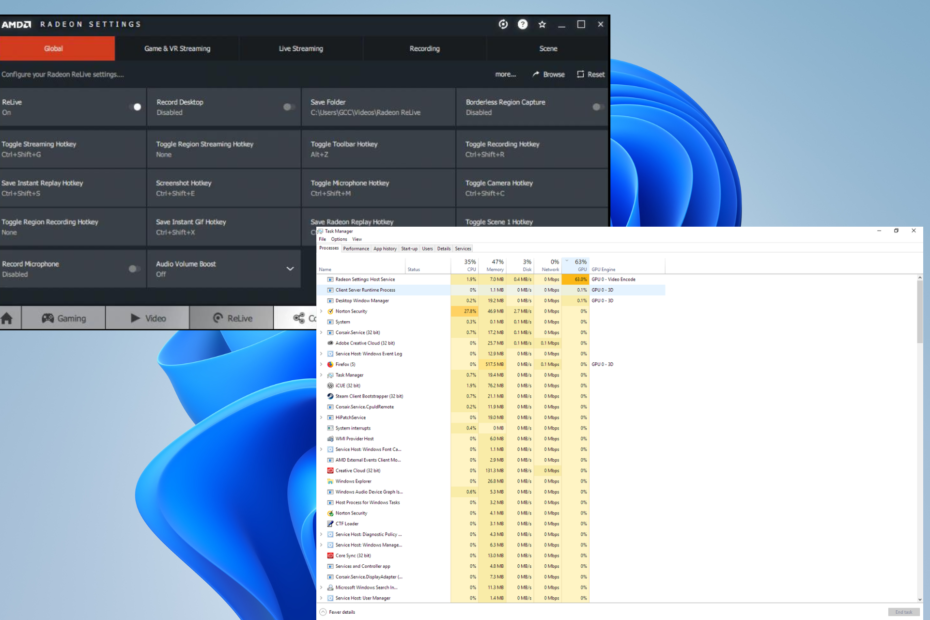
XASENNA NAPSAUTTAMALLA LATAA TIEDOSTOA
Tämä ohjelmisto pitää ohjaimet käynnissä ja suojaa näin yleisiltä tietokonevirheiltä ja laitteistovikoilta. Tarkista kaikki ohjaimesi nyt kolmella helpolla vaiheella:
- Lataa DriverFix (vahvistettu lataustiedosto).
- Klikkaus Aloita skannaus löytääksesi kaikki ongelmalliset ajurit.
- Klikkaus Päivitä ajurit saada uusia versioita ja välttää järjestelmän toimintahäiriöt.
- DriverFix on ladannut 0 lukijat tässä kuussa.
Jos tietokoneessasi on AMD-näytönohjain, sinulla on Radeon ohjelmisto sen mukana, jotta käyttäjät voivat määrittää sen. Jotkut käyttäjät ovat kuitenkin raportoineet AMD GPU: n suorituskykyongelmista.
Nimittäin Radeon Host Service -nimisen ohjelmiston on nähty vievän kasoja GPU-resursseja. Jos näin tapahtuu, sinun on toimittava nopeasti ja korjaa GPU-muisti laitteistosi suojaamiseksi.
Mikä aiheuttaa korkean GPU: n käytön?
Korkea grafiikkasuorittimen käyttö on ongelma, koska siitä johtuvat korkeat lämpötilat voivat vahingoittaa laitteistoa. Tämä lyhentää tietokoneesi käyttöikää.
Kysymys kuuluu nyt, mistä korkea käyttö johtuu. Mutta jälleen kerran, tähän on useita syitä, eikä se johdu pelkästään pelaamastasi pelistä.
- Tietokoneesi on saastunut jonkinlaisella haittaohjelmalla: Tietokoneen puhdistamiseksi on suositeltavaa asentaa joitain viruksentorjuntaohjelma päästä eroon kaikista tietokoneviruksista.
- Sinulla on liian monta sovellusta ja ikkunaa auki: Liian monien sovellusten avaaminen voi rasittaa järjestelmääsi. Sulje osa niistä ja katso, huomaatko parannusta.
- Tietokoneesi sovellukset eivät ole hyvin optimoituja: Joidenkin sovellusten, kuten Google Chromen, tiedetään olevan resursseja. Sinun pitäisi asentaa lisää kevyet selaimet sen sijaan.
- Asetuksia ei ole optimoitu oikein: Jos muut laitteet, kuten prosessori, eivät pysy GPU: n tahdissa, kohtaat suorituskykyongelmia.
Kuinka voin vapauttaa GPU-resursseja Radeon Host Servicestä?
On olemassa monia tapoja saada takaisin GPU: n resurssit. Jotkut näistä ovat helppoja ja nopeita, kun taas toiset vaativat enemmän teknistä osaamista.
Asiantuntijan vinkki:
Sponsoroitu
Joitakin PC-ongelmia on vaikea ratkaista, varsinkin kun kyse on vioittuneista arkistoista tai puuttuvista Windows-tiedostoista. Jos sinulla on ongelmia virheen korjaamisessa, järjestelmäsi voi olla osittain rikki.
Suosittelemme asentamaan Restoron, työkalun, joka skannaa koneesi ja tunnistaa vian.
Klikkaa tästä ladataksesi ja aloittaaksesi korjaamisen.
Tämä ei ole tyhjentävä luettelo, mutta se kattaa suurimman osan perusteista.
- Asenna ongelmallinen peli uudelleen. Jos kirjastossasi on yksi nimike, joka aiheuttaa kaikki ongelmat, sen uudelleenasennuksen pitäisi poistaa kaikki virheet tai korruptio.
- Samoin asenna uudelleen AMD Radeon Settings -sovellus, jolloin AMD-käyttäjät voivat säätää näytönohjainkorttiaan. Tämä myös päivittää ohjelmiston.
- Lataa AMD-sovelluksen uusin versio. Yritys parantaa jatkuvasti ohjelmistoaan julkaisemalla säännöllisesti korjauksia.
- Pienennä pelisi asetuksia. Esimerkiksi jotkut pelit ovat graafisesti intensiivisiä. Asetusten pienentäminen vapauttaa resursseja.
1. Poista ReLive ja Record Desktop käytöstä
- Avaa AMD Radeon Settings -sovellus ja valitse ReLive -välilehti.
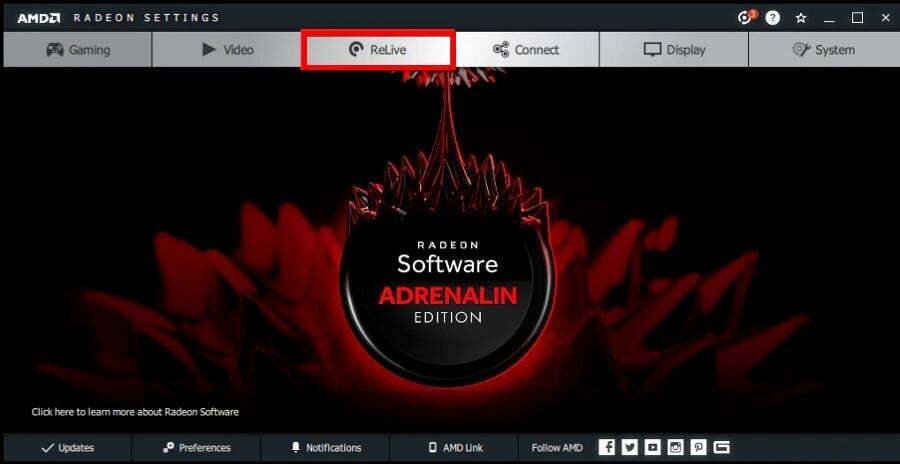
- Napsauta seuraavassa ikkunassa Maailmanlaajuinen -välilehti.
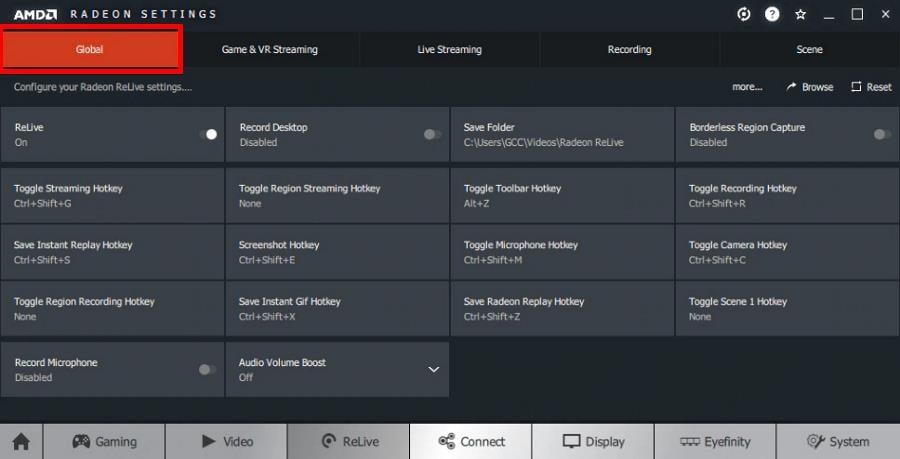
- Napsauta ReLiven ja Record Desktopin vieressä olevia vaihtokytkimiä sammuttaaksesi molemmat.
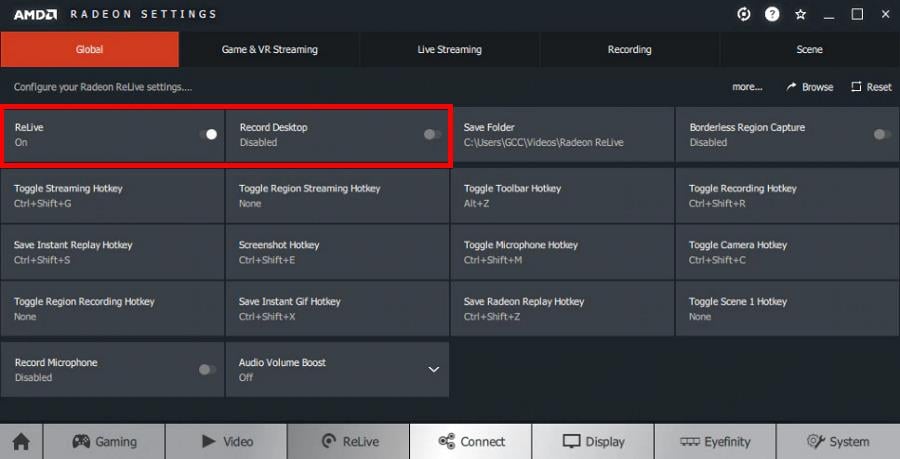
2. Poista Instant Replay ja muut käytöstä AMD Software: Adrenaline Editionissa
- Jos käytät AMD Software: Adrenaline Editionia, avaa se ja napsauta rataskuvaketta oikeassa yläkulmassa.
- Klikkaa Kenraali -välilehti.
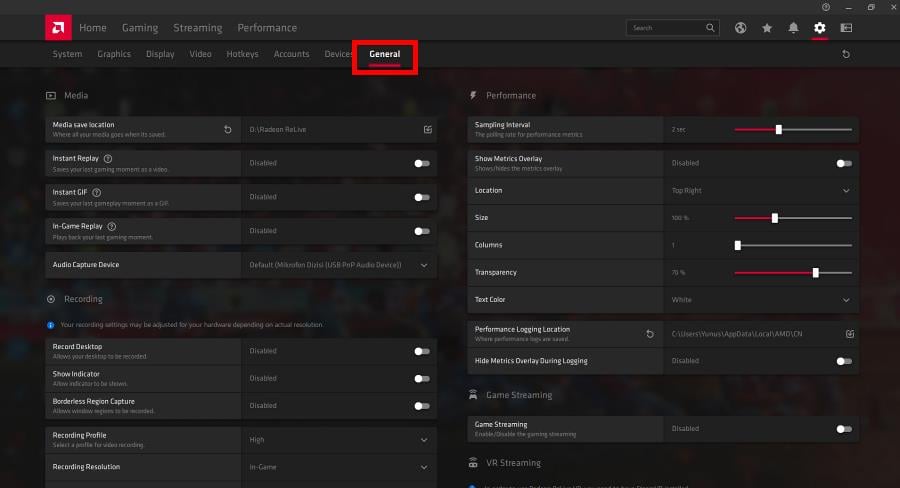
- Alla Media -osiossa, napsauta vieressä olevaa vaihtokytkintä Välitön toisto ja Välitön GIF sammuttaaksesi sen.
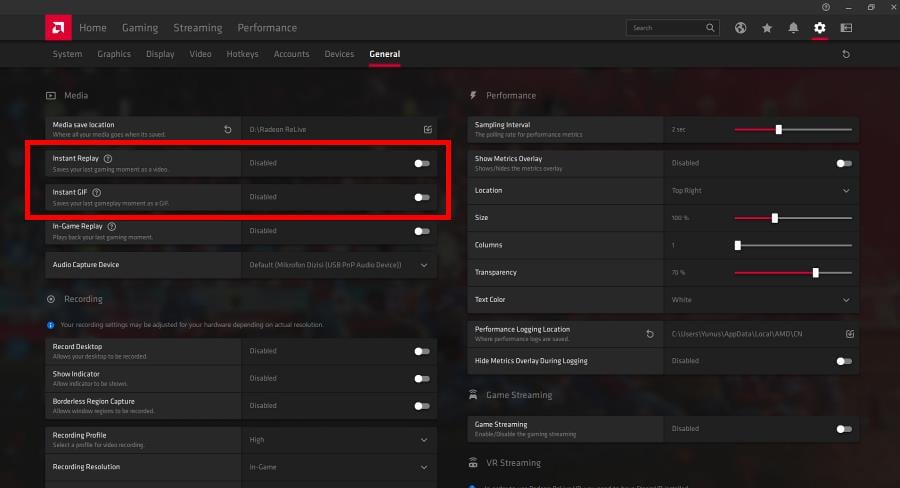
- Alla Äänite osio, poista käytöstä Record Desktop, Näytä ilmaisin, ja Rajattoman alueen kaappaus.
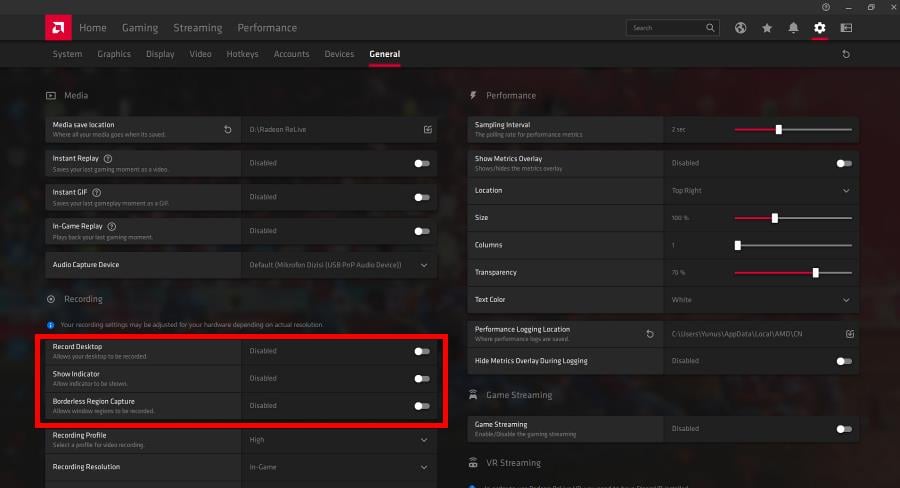
3. Muuta Windowsin virrankäyttösuunnitelmaa
- Avaa Ohjauspaneeli ja valitse Virta-asetukset. Jos et näe sitä, varmista Näytä on asetettu suureksi kuvakkeeksi.
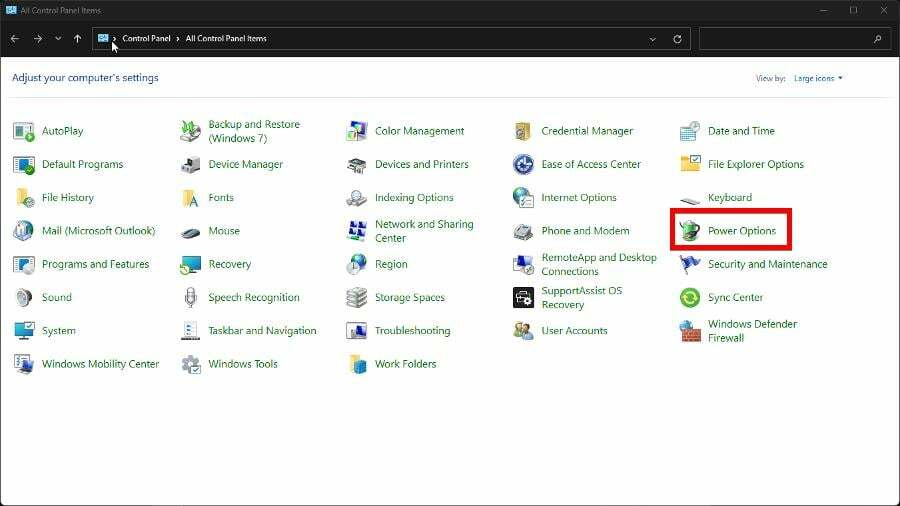
- Valitse joko Tasapainotettu (suositus) tai Korkean suorituskyvyn virrankäyttösuunnitelma, vaikka on suositeltavaa valita jälkimmäinen.
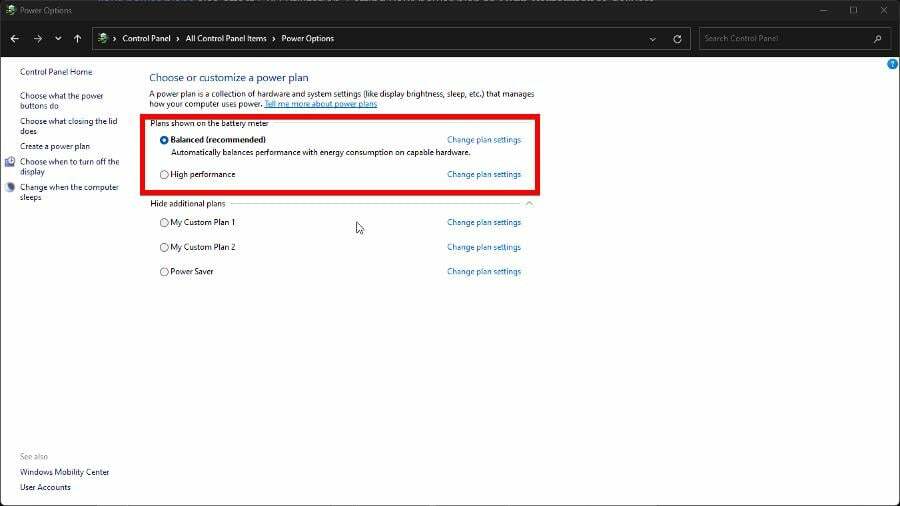
- Siirry kohtaan AMD Cleanup Utility -sivu ja valitse AMD Cleanup Utility for Windows lataa ohjelmiston automaattisesti.
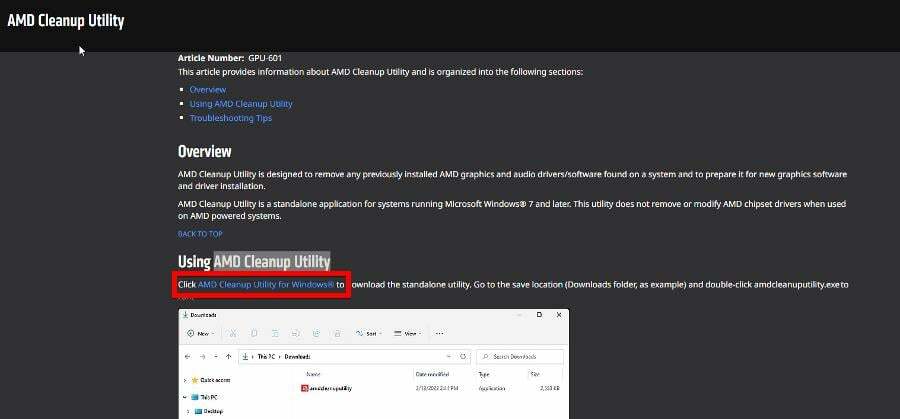
- Siirry tiedoston sijaintiin ja suorita se kaksoisnapsauttamalla sitä.
- Näkyviin tulee pieni ikkuna, jossa kysytään, haluatko käynnistää Windows-tietokoneesi uudelleen vikasietotilassa. On erittäin suositeltavaa valita Kyllä.
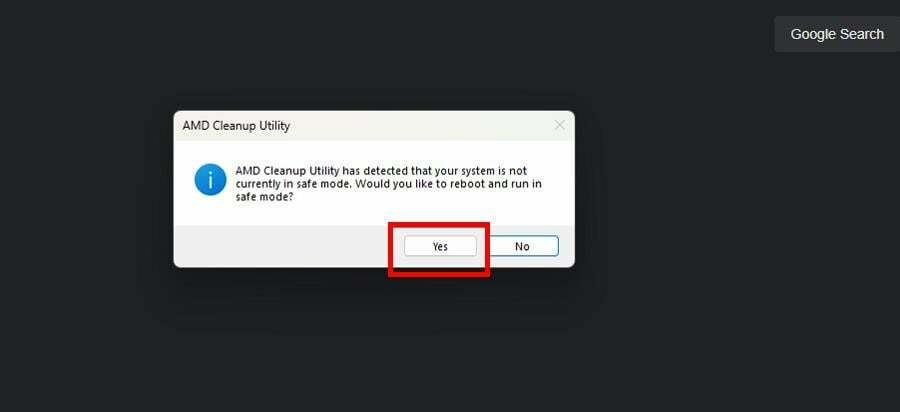
- Napsauta OK seuraavassa kehotteessa jatkaaksesi puhdistusta. Se selittää, mitä prosessi sisältää.
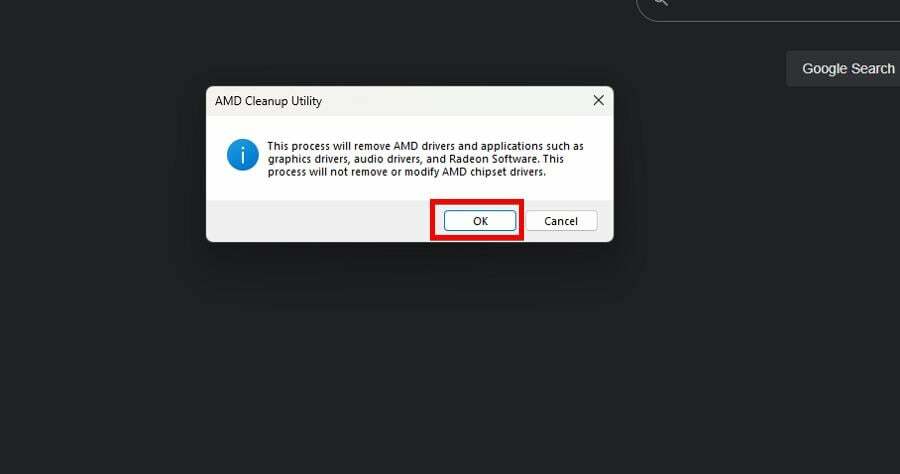
- Kun olet valmis, näkyviin tulee ikkuna, joka kertoo, että prosessi on valmis. Klikkaus Suorittaa loppuun, sitten Joo käynnistääksesi järjestelmän uudelleen ja suorittaaksesi prosessin loppuun.
5. Palautettavat ajurit
- Avaa Laitehallinta.
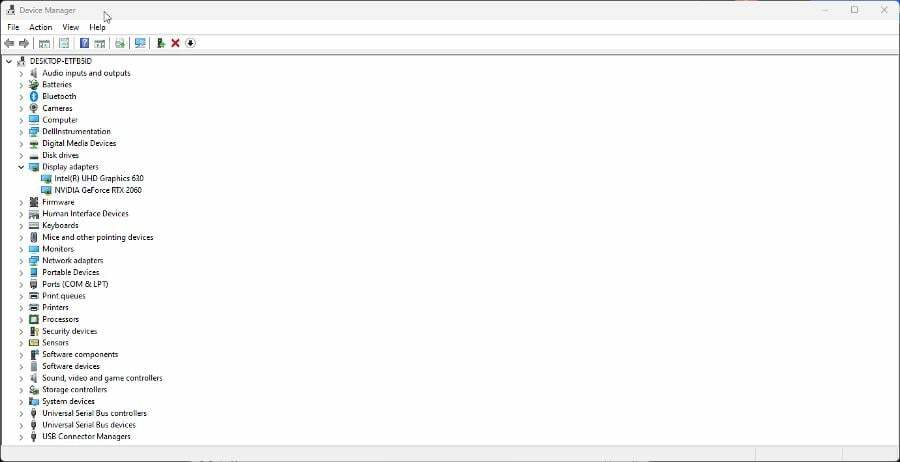
- Laajentaa näytön sovittimet, napsauta hiiren kakkospainikkeella näytönohjainta ja valitse Ominaisuudet.
- Jos käytettävissä, siirry Ohjain-välilehteen ja napsauta Palauta ohjain -painiketta.
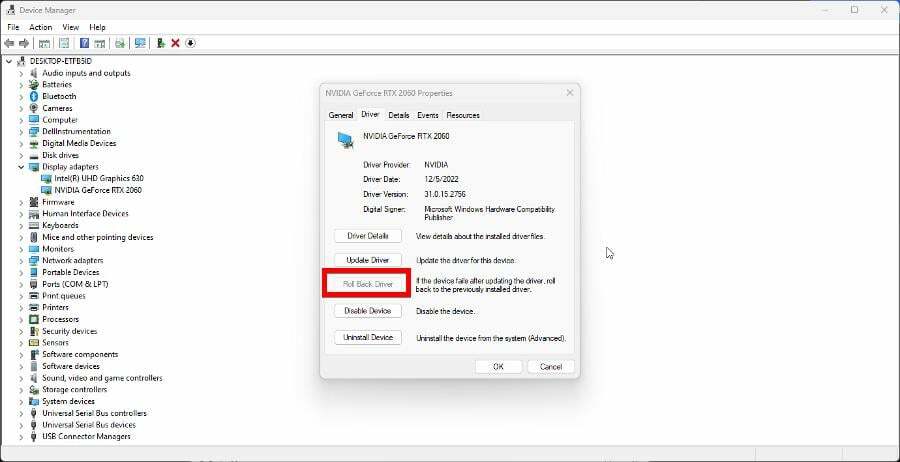
Kuljettajien peruuttamista tulisi pitää viimeisenä yrityksenä. Tämä palauttaa ohjaimet aikaisempaan versioon, kunnes AMD julkaisee korjauksen.
Millä muilla tavoilla voin pitää GPU: stani paremmin huolta?
On olemassa erikoinen ongelma, joka sinun pitäisi olla tietoinen. Käyttäjät ovat valittaneet omasta GPU-tuulettimet pyörivät ja sitten yhtäkkiä pysähtyy toistuvasti. Tämä johtuu yleensä siitä, että RAM-akku on vaihdettava.
Voit myös yrittää päivittää GPU-ohjaimen. Suosittelemme oppimaan, mitä tehdä, jos Laitehallinta ei tunnista AMD-näytönohjaintasi. Saatat joutua asentamaan ohjaimet yhteensopivuustilassa.
Kommentoi alla, jos sinulla on kysyttävää GPU-ongelmien ratkaisemisesta. Jätä myös kommentteja haluamistasi oppaista tai muista laitteisto-ongelmista.
Onko sinulla edelleen ongelmia? Korjaa ne tällä työkalulla:
Sponsoroitu
Jos yllä olevat neuvot eivät ratkaisseet ongelmaasi, tietokoneessasi saattaa esiintyä syvempiä Windows-ongelmia. Suosittelemme lataamalla tämän PC: n korjaustyökalun (arvioitu erinomaiseksi TrustPilot.com-sivustolla) käsitelläksesi niitä helposti. Napsauta asennuksen jälkeen Aloita skannaus -painiketta ja paina sitten Korjaa kaikki.


